之前给大家带来过一个java junit单元测试实例,下面要继续给大家带来的是idea使用junit4单元测试的实例,一起来看看吧。
具体来说,可以分成以下四个部分,junit4依赖安装、测试代码、生成测试类、运行,下面具体的来看看。
首先是junit4依赖安装
这里的话idea默认使用的是arquillian junit4当做测试框架,要改成junit4。
Settings-Plugins-搜索栏中搜索 Junit 勾选-安装完成。

之后就是编写测试代码
package com.test.util;
public class Calculate
{
public int add(int a, int b)
{
int result = a + b;
return result;
}
public int subtract(int a, int b)
{
int result = a - b;
return result;
}
public int multiply(int a, int b)
{
int result = a * b;
return result;
}
public int divide(int a, int b)
{
int result = a / b;
return result;
}
}这个一个很简单的加减乘除工具类。
新建test目录。
Make Directory as -Test Source Root

生成测试类
idea自动生成,在用例代码Calculate.java当中,选中类,按下快捷键:Alt + Enter,选择Create Test:
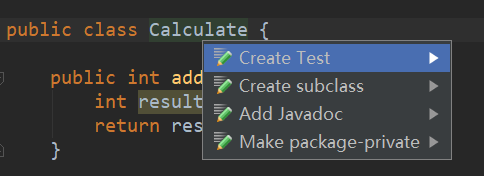
Testing library-Junit4,Member中勾选想要测试的方法,之后选择OK。

便会在test测试目录下生成相应的测试用例CalculateTest.java,在这里面编写相应的方法进行测试。
修改测试用例。
package com.test.util;import org.junit.Test;import static org.junit.Assert.*;public class CalculateTest { @Test
public void add() {
assertEquals(2, new Calculate().add(3, 3));
}
}最后,运行
点击Edit Configuration-Code Converage,这样的话就能够查看测试覆盖率了。

运行测试用例,将相关的类或者是方法选中,选择Run 'xxx' as Converage,或者是选项栏当中的旁边的键。
结果:

idea使用junit4单元测试实例就给大家介绍到这里了,更多相关实例,可以继续通过奇Q工具网的java实例栏目来进行了解。希望上面的例子能够对你有所帮助哦。
推荐阅读:
java写一个servlet实现登录功能,servlet简单登录实例代码
